Windows11怎么的記住窗口位置在哪里設置
Windows 11 可以根據顯示器連接記住窗口位置,以下是啟用或禁用該功能的方法。
在 Windows 11 上,“顯示”設置頁面有一個選項,允許系統根據顯示器連接記住您放置窗口的位置,以便下次打開應用程序或文件夾位置時,它會在您上次打開的位置打開有它。
該選項與允許Windows 11在顯示器斷開連接時最小化應用程序的選項一起提供,它們是幫助您在多顯示器設置上管理窗口的功能的一部分。

在本指南中,您將了解允許 Windows 11 記住上次打開的監視器應用程序的步驟。
• 啟用 Windows 11 以記住多個顯示器上的窗口位置
• 禁用 Windows 11 以記住多個顯示器上的窗口位置
一、啟用 Windows 11 以記住多個顯示器上的窗口位置
要允許 Windows 11 根據顯示器記住窗口的位置,請使用以下步驟:
1. 打開設置。
2. 點擊系統。
3. 單擊顯示。
4. 在“多個顯示器”部分下,檢查根據監視器連接選項記住窗口位置。
5. (可選)選中顯示器斷開連接時最小化窗口選項。
完成這些步驟后,下次打開應用程序時,Windows 11 會將其放置在上次打開的顯示器上。
二、禁用 Windows 11 以記住多個顯示器上的窗口位置
要防止系統記住窗口位置,請使用以下步驟:
1. 打開設置。
2. 點擊系統。
3. 單擊顯示。
4. 在“多個顯示器”部分下,清除根據監視器連接選項記住窗口位置。
5. (可選)清除顯示器斷開連接時最小化窗口選項。
完成這些步驟后,Windows 將不再跟蹤您打開應用程序的監視器。


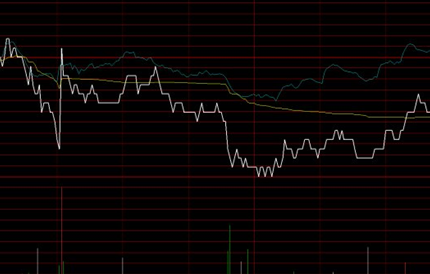
















 營業執照公示信息
營業執照公示信息